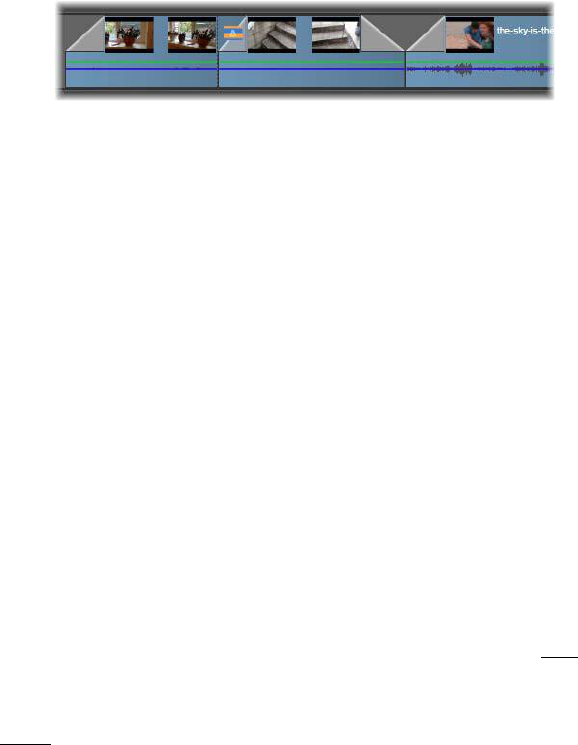-
ik kan niet importeren vanaf een een bandje
Reageer op deze vraag Misbruik melden
krijg importeren niet geactiveerd
Graag hulp
Harry Dirks
hdirks152@gmail.com
Gesteld op 19-2-2022 om 14:24 -
is er geen Nederlandstalige Pinnacle Studio for Dazzle handleieiding? Gesteld op 21-2-2020 om 14:16
Reageer op deze vraag Misbruik melden -
goedemiddag beste lezers
Reageer op deze vraag Misbruik melden
ik heb een probleem.
de software geinstalleerd.
de videorecorder met een scart -> tulp stekker aangesloten op het dazzle -ding.
programma geopend.
het importeren openen en videorecorder aanzetten
maar helaas geen beeld.
probleem gemeld bij Corell en een link gekregen om e.e.a. wel op windows10 te krijgen .
alles gedaan maar nog steeds geen beeld.
wie heeft raad en kan mij op weg helpen want het lijkt mij zo aardig die oude videofilmpjes te zien.
maar het werkt niet .
video recorder aangesloten via een scart -> tulp stekker.
maar geen bij importeren geen beeld.
kan iemand mij helpen ? Gesteld op 2-1-2020 om 16:39-
Ik had hetzelfde probleem.(wel geluid) Opgelost door de drivers te installeren (die staan op de cd) en een nieuwere versie van studio te downloaden 23.2.2.106 van de support pagina. Ik ben aanhet editen en heb gemerkt dat deze versie geen vo.ledige Studio 23 is... niet echt eerlijk.
Waardeer dit antwoord (1) Misbruik melden
Geantwoord op 13-3-2021 om 17:46
-